So setzen Sie Snapchat-Filter auf Bilder aus der Kamerarolle
Verschiedenes / / April 22, 2022
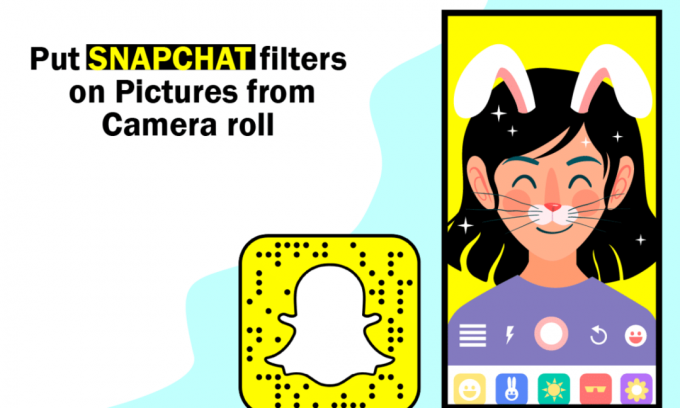
Im heutigen Jahrhundert sind soziale Medien, insbesondere Snapchat, eine der lebensrettenden Technologien. Wenn es um Snapchat geht, wird es weithin als eine der besten Apps für Personen jeden Alters angesehen. Snapchat ist aufgrund von Augmented Reality und diesen entzückenden Aufklebern Ihre bevorzugte Foto-App. Sie fragen sich vielleicht, wie man Snapchat-Filter auf Bilder von Camera Roll setzt. Dann sind Sie hier genau richtig. Dieser Artikel wird Ihnen eine Antwort darauf geben. Weiterlesen.

Inhalt
- So setzen Sie Snapchat-Filter auf Bilder aus der Kamerarolle
- Methode 1: Filter zu gepostetem Snap hinzufügen
- Methode 2: Fügen Sie Kamerarollenbildern Effekte hinzu
- Methode 3: Fügen Sie Snapchat-Filter zu Kamerarollenbildern hinzu
- Option 1: Verwenden Sie den Sweet Live-Filter
- Option 2: Verwenden Sie Filter für Snapchat
So setzen Sie Snapchat-Filter auf Bilder aus der Kamerarolle
Snapchat-Filter sind ein hervorragendes Tool zum Erstellen ansprechender und unterhaltsamer Inhalte in der App. Normalerweise sind sie nichts anderes als ein Effekt, der auf das Foto oder die Schnappschüsse einer Person angewendet wird.
- Ein Snapchat-Filter haftet wie ein Aufkleber perfekt auf Ihrem Gesicht.
- Die Verwendung der Snapchat-Filter ist ziemlich einfach.
- In Wirklichkeit ist es wirklich einfach, es auf Ihre Fotos anzuwenden. Machen Sie ein Foto und tippen Sie auf das Smiley-Emoji-Symbol, um verschiedene lustige Effekte zu sehen.
- Snapchat-Filter sind nicht dasselbe wie Snapchat-Kameen.
- Cameo platziert Ihr Gesicht auf einer sich bewegenden Figur, wendet aber auch Filter auf das Foto oder Video der Person an.
Jetzt haben Sie den Snapchat-Filter kennengelernt. Lesen Sie weiter, um herauszufinden, wie Sie Snapchat-Filter zu Kamerarollenbildern hinzufügen und wie Sie Snapchat-Filter zu vorhandenen Fotos hinzufügen.
Snapchat ist bekannt für seine einzigartige Funktion, mit der Benutzer Textnachrichten senden und empfangen können, die nur wenige Sekunden dauern. Beide Gesprächspartner entfernen diese Nachrichten automatisch. Dann gibt es noch die Snap-Filter, die viel Spaß machen.
- Sie können Fotos auf Ihrer Kamerarolle Filter hinzufügen und sie auf Snapchat posten, genau wie Sie es beim Aufnehmen eines Snapchat-Fotos können.
- Auf Snapchat gibt es keine integrierten Funktionen, mit denen Sie einen Filter auf ein bereits vorhandenes Bild aus Ihrer Galerie anwenden können.
Schauen wir uns also an, wie Sie diese Apps verwenden können, um Ihre Anforderungen zu erfüllen.
Methode 1: Filter zu gepostetem Snap hinzufügen
Vor diesem Hintergrund erwecken wir Ihre alten Kamerarollenfotos in diesem Bereich wieder zum Leben. Schauen wir uns die Verwendung eines Bildes aus ihrer Telefongalerie in einer Snapchat-Story oder einem Gespräch an. Die Technik ist einfach zu befolgen. Schauen wir uns an, wie man Snapchat-Filter zu Kamerarollenbildern hinzufügt.
1. Öffne das Snapchat-App auf Ihrem Smartphone.

2. Tippen Sie nun auf der Registerkarte Kamera auf zwei rechteckige Karten.
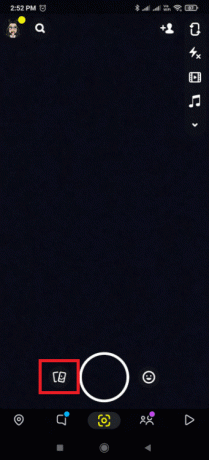
3. Tippen Sie auf der Seite „Erinnerungen“ auf Filmrolle Möglichkeit.
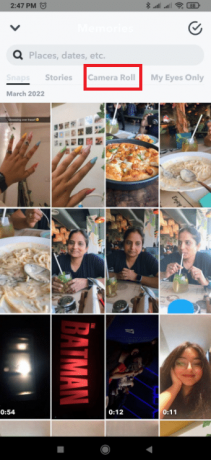
4. Wählen Sie das Foto die Sie auf Snapchat teilen möchten.

Notiz: Sie können auch mehrere hochladen Bilder. Drücken Sie dazu lange auf beliebig Bild und beginnen Sie mit der Auswahl mehrerer Fotos.

5. Tippen Sie auf die Symbol senden an der unteren rechten Ecke.
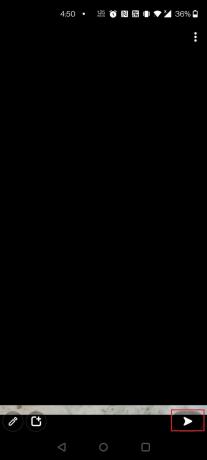
6. Klopfen Meine Geschichte.
Notiz: Sie können auch andere Optionen auswählen, wie Sie möchten.
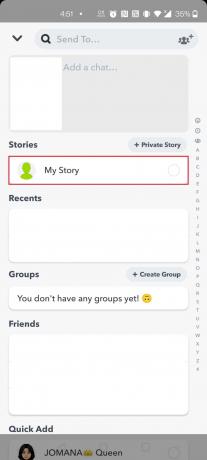
7. Tippen Sie erneut auf Symbol senden unten, um das Bild zu teilen.

8. Tippen Sie nun auf die Bleistift-Symbol in der unteren Ecke, um dem Snap Text, Effekte und Sticker hinzuzufügen.
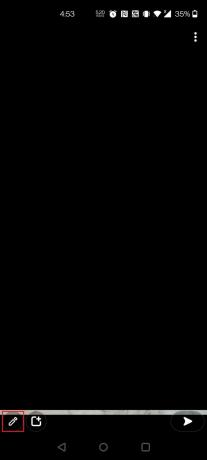
Lesen Sie auch:So beheben Sie den Tap to Load Snapchat-Fehler
Methode 2: Fügen Sie Kamerarollenbildern Effekte hinzu
Hier ist die Antwort auf Ihre Frage, wie Sie Snapchat-Filter zu einem vorhandenen Foto hinzufügen können. Wenn Sie lediglich Effekte auf die Bilder in Ihrer Galerie anwenden möchten, führen Sie die folgenden Schritte aus. Schauen wir uns an, wie man Snapchat-Filter auf Bilder von Camera Roll setzt.
1. Tippen Sie zunächst auf Snapchat App, um sie zu öffnen.

2. Tippen Sie auf die zwei rechteckige Karten neben der Schaltfläche, mit der Sie ein Foto aufnehmen, um auf die Galerie zuzugreifen.
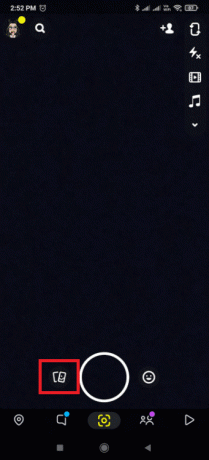
3. Wähle aus Bild Sie als Snapchat-Filter verwenden möchten.

4. Tippen Sie dann auf drei vertikale Punkte.

5. Wählen Sie die Option aus Snap bearbeiten.

6. Wischen rechts oder links um den gewünschten Filter zu erhalten.
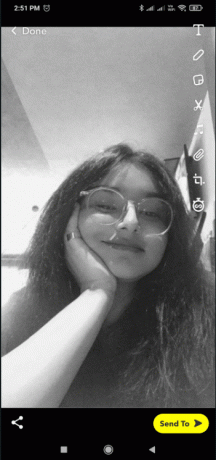
7. Tippen Sie jetzt auf Senden an unten, um den Schnappschuss zu teilen.

8. Klopfen Meine Geschichte.
Notiz: Sie können auch andere Optionen auswählen, wie Sie möchten.
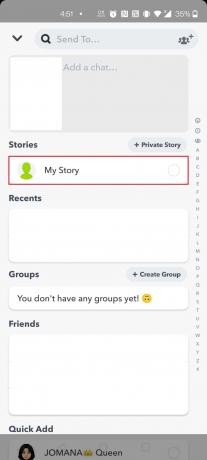
9. Tippen Sie erneut auf Symbol senden unten, um das Bild zu teilen.
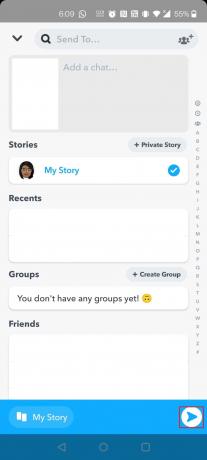
Lesen Sie auch:Beheben Sie, dass Snapchat keine Geschichten lädt
Methode 3: Fügen Sie Snapchat-Filter zu Kamerarollenbildern hinzu
Snapchat-Gesichtsfilter können auf Fotos von Ihrer Kamerarolle angewendet werden, aber nur, wenn Sie eine Drittanbieter-App verwenden.
- Um Snapchat-Filter zu verwenden, ist eine Gesichtserkennung erforderlich.
- Es funktioniert nur, wenn die Kamera geöffnet ist und jemand mit dem Gesicht zur Kamera zeigt.
- Die Erkennungsfunktion funktioniert nicht, wenn Sie sich von der Kamera entfernen.
- Um den Filter verwenden zu können, müssen Sie ein Echtzeitgesicht haben.
Schauen wir uns an, wie man mit einer Drittanbieter-App Snapchat-Filter auf Bilder von Camera Roll setzt. Darüber hinaus wird das Ergebnis das gleiche sein wie die üblichen Ergebnisse von Snapchat.
Option 1: Verwenden Sie den Sweet Live-Filter
1. Navigieren Sie zunächst zu Ihrem Gerät Spielladen.

2. Suchen und installieren Sie die Süßer Snap-Live-Filter App.

3. Offen die App auf Ihrem Gerät.
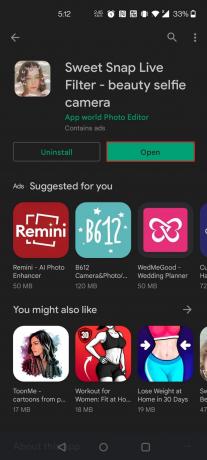
4. Klopfen Galerie in der App.

5. Wählen Sie das Bild auf die Sie den Filter anwenden möchten.
6. Wählen Sie abschließend Ihre aus gewünschten Filter oder Linse und speichern Sie es in Ihrer Kamerarolle.

Lesen Sie auch:So finden Sie den Geburtstag von jemandem auf Snapchat heraus
Option 2: VerwendenFilter für Snapchat
1. Öffne das Spielladen App auf Ihrem Handy.

2. Suchen Sie nun nach Filter für Snapchat im Suchfeld.
Notiz: Möglicherweise bemerken Sie eine Reihe von Anwendungen mit demselben Namen wie die, die Sie gesucht haben.

3. Installiere das Anwendung das hättest du wohl gerne. Hier die Filtern Sie nach Snapchat ist gewählt.

4. Öffne das Anwendung.
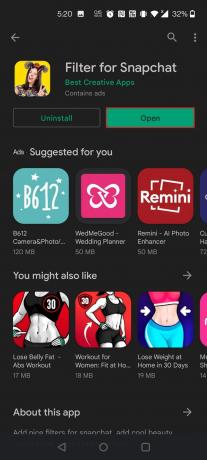
5. Klopfen Bearbeiten und erlauben Speicherberechtigungen für die App.
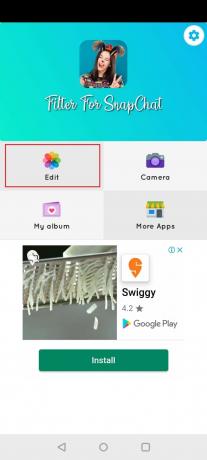
6. Wähle aus Foto aus Ihrer Kamerarolle, die Sie Filter anwenden möchten.
7. Wähle aus Ausrichtung und Größe indem Sie unten eine Option auswählen.

8. Tippen Sie auf die Häkchen-Symbol oben, um die Änderung zu übernehmen.

9. Wählen Sie aus der Aufkleberauswahl Ihren aus Lieblingsaufkleber und passen Sie sie an Ihre an Bedarf.

10. Tippen Sie erneut auf Häkchen-Symbol oben.
11. Nehmen Sie nun weitere gewünschte Änderungen vor und tippen Sie auf Häkchen-Symbol wie früher gemacht.
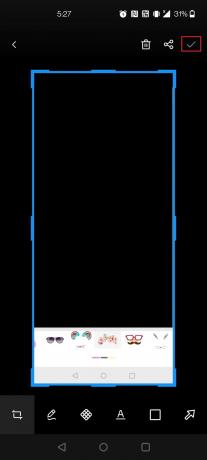
12. Klopfen Ja in dem Alarmaufforderung.
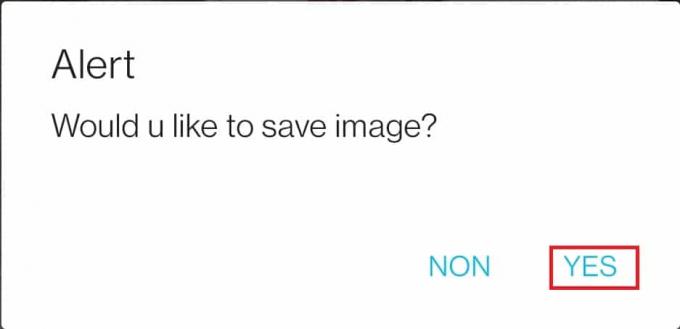
Und das ist alles, was dazu gehört; Sie haben die erfolgreich angewendet Snapchat-Filter zu deinem Foto.
Häufig gestellte Fragen (FAQs)
Q1. Was sind die besten Apps von Drittanbietern, um Filter für Snapchat-Bilder anzuwenden?
Ans. B612, YouCam Fun, MSQRD und Banuba sind einige der besten Apps von Drittanbietern, um Filter für Snapchat-Bilder anzuwenden. Sie können auch einen Artikel über lesen Die 9 besten lustigen Fotoeffekt-Apps mehr wissen.
Q2. Kann ich während eines Meetings auf Google Meet Filter anwenden?
Ans.Ja, können Sie während des Meetings Filter zu Google Meet oder Zoom hinzufügen. Dazu müssen Sie Snap Camera und die entsprechende App auf Ihrem Desktop installieren. Lesen Sie unsere Anleitungen weiter So verwenden Sie die Snap-Kamera mit Zoom und So verwenden Sie die Snap-Kamera bei Google Meet.
Empfohlen:
- Die 35 besten Google Chrome-Flags für Android
- Beheben Sie fehlerhafte GIFs auf Android
- So öffnen Sie das Einstellungsmenü des Android-Telefons
- So folgen Sie Snapchat
Wir hoffen, dass Sie diese Informationen nützlich fanden und eine Antwort auf die Frage erhalten haben wie man Snapchat-Filter auf Bilder von Camera Roll setzt. Bitte teilen Sie uns mit, welche Strategie sich als die effektivste erwiesen hat. Wenn Sie Fragen oder Anmerkungen haben, verwenden Sie bitte das untenstehende Formular. Teilen Sie uns auch mit, was Sie als nächstes lernen möchten.



